Εγκατάσταση / Κατάργηση εφαρμογής σε Android και ενημέρωση των εφαρμογών
Πίνακας περιεχομένων:
- Επισκευή του Office Click-to-Run
- Οι περισσότερες ενημερώσεις δεν απαιτούν σύνδεση στο Internet κατά τη διάρκεια ολόκληρης της διαδικασίας ενημέρωσης. Ωστόσο, εάν απαιτείται σύνδεση στο Διαδίκτυο κατά τη διάρκεια ολόκληρης της διαδικασίας, θα λάβετε ένα μήνυμα που σας ενημερώνει ότι πρέπει να παραμείνετε συνδεδεμένοι μέχρι να ολοκληρωθεί η ενημέρωση
- Στον Πίνακα Ελέγχου (Control Panel), κάντε κλικ στην επιλογή Προγράμματα (Programs) και, στη συνέχεια, κάντε κλικ στην επιλογή Προγράμματα και δυνατότητες. Στην κλασική προβολή, κάντε διπλό κλικ στην επιλογή Προγράμματα και δυνατότητες.
Κάποτε πίσω είχαμε blogging Η νέα τεχνολογία της Microsoft ονομάζεται τεχνολογία Click-to-Run ένας νέος τρόπος λήψης και εγκατάστασης προϊόντων του Microsoft Office 2010. Αυτή η ανάρτηση μιλά για το πώς μπορείτε να επιδιορθώσετε, να ενημερώσετε ή να καταργήσετε την εγκατάσταση του Office Click-to-Run.
Επισκευή του Office Click-to-Run
Το Office Click-to-Run απαιτεί να είναι διαθέσιμη μια σύνδεση στο Internet κατά τη διάρκεια ολόκληρης της διαδικασίας επιδιόρθωσης.
Τα αρχεία που δημιουργήσατε χρησιμοποιώντας το Microsoft Office δεν διαγράφονται. Ωστόσο, μπορείτε να επιλέξετε να αποθηκεύσετε τις ρυθμίσεις του Microsoft Office ή τις προσαρμογές που δημιουργήσατε στα προγράμματα του Office.
- Στον Πίνακα Ελέγχου (Control Panel), κάντε κλικ στην επιλογή Προγράμματα (Programs) και κατόπιν κάντε κλικ στην επιλογή Προγράμματα και δυνατότητες (Features and Features). Home and Student ή Microsoft Office Starter και, στη συνέχεια, κάντε κλικ στην επιλογή Αλλαγή.
- Για τα πλαίσια ελέγχου Κατάργηση των ρυθμίσεων χρήστη, κάντε ένα από τα εξής:
- Εάν θέλετε να αποθηκεύσετε ρυθμίσεις του Microsoft Office, όπως προσαρμογές της Κορδέλας δεν θέλετε να επιλέξετε το πλαίσιο ελέγχου
- Εάν δεν θέλετε να αποθηκεύσετε τις ρυθμίσεις του Office, όπως οι προσαρμογές της Κορδέλας ή εάν αντιμετωπίζετε κάποιο πρόβλημα με τις ρυθμίσεις που θέλετε να διορθώσετε, επιλέξτε το πλαίσιο ελέγχου. Εάν θέλετε να αποθηκεύσετε τις προσαρμογές της Κορδέλας αλλά όχι τις άλλες ρυθμίσεις του Office, εξαγάγετε πρώτα τις προσαρμογές της Κορδέλας (οι προσαρμογές της Κορδέλας δεν είναι διαθέσιμες στο Office Starter 2010).
- Κάντε κλικ στην επιλογή Επιδιόρθωση. > Οι ενημερώσεις "κάντε κλικ για εκτέλεση" προωθούνται αυτόματα στον υπολογιστή σας, αλλά ενδέχεται να χρειαστεί να κλείσετε τα προγράμματα του Office πριν να εφαρμοστούν οι ενημερώσεις.
- Όταν οι ενημερώσεις κατεβάζονται αλλά αποκλείονται από την εφαρμογή τους, θα λάβετε μια ειδοποίηση, ένα μικρό αναδυόμενο παράθυρο που εμφανίζεται στην περιοχή ειδοποιήσεων.
Οι περισσότερες ενημερώσεις δεν απαιτούν σύνδεση στο Internet κατά τη διάρκεια ολόκληρης της διαδικασίας ενημέρωσης. Ωστόσο, εάν απαιτείται σύνδεση στο Διαδίκτυο κατά τη διάρκεια ολόκληρης της διαδικασίας, θα λάβετε ένα μήνυμα που σας ενημερώνει ότι πρέπει να παραμείνετε συνδεδεμένοι μέχρι να ολοκληρωθεί η ενημέρωση
Κάντε κλικ σε μία από τις ακόλουθες επιλογές:
OK:
Πριν κάνετε κλικ στο κουμπί OK, θα πρέπει να αποθηκεύσετε όλα τα ανοιχτά αρχεία και να κλείσετε όλα τα προγράμματα του Microsoft Office που είναι ανοιχτά. Εάν κάποια προγράμματα του Office είναι ανοιχτά αφού κάνετε κλικ στο κουμπί OK, η διαδικασία ενημέρωσης τα κλείνει και όλα τα μη αποθηκευμένα αρχεία ή δεδομένα χάνονται.
Ακύρωση:
Μπορείτε να περιμένετε να εγκαταστήσετε τις ενημερώσεις. Όταν είστε έτοιμοι να εγκαταστήσετε τις ενημερώσεις, κάντε τα εξής: Σε ένα πρόγραμμα του Office, κάντε κλικ στην καρτέλα Αρχείο.
Κάντε κλικ στο κουμπί Βοήθεια και στη συνέχεια κάντε κλικ στο κουμπί Εφαρμογή ενημερώσεων. Απενεργοποίηση ενημερώσεων:
- t συνιστούμε αυτή την επιλογή. Εάν απενεργοποιήσετε τις ενημερώσεις, δεν θα λάβετε τις ενημερώσεις ασφαλείας ή αξιοπιστίας.
- Κατάργηση εγκατάστασης του Office Click-to-Run
Τα αρχεία που δημιουργήσατε χρησιμοποιώντας το Microsoft Office δεν διαγράφονται. Ωστόσο, μπορείτε να επιλέξετε να αποθηκεύσετε τις ρυθμίσεις ή τις προσαρμογές του Microsoft Office που δημιουργήσατε στα προγράμματα του Office Οι προσαρμογές μπορούν να χρησιμοποιηθούν μόνο στην ίδια έκδοση προϊόντων και γλώσσας του Microsoft Office
Στον Πίνακα Ελέγχου (Control Panel), κάντε κλικ στην επιλογή Προγράμματα (Programs) και, στη συνέχεια, κάντε κλικ στην επιλογή Προγράμματα και δυνατότητες. Στην κλασική προβολή, κάντε διπλό κλικ στην επιλογή Προγράμματα και δυνατότητες.
Κάντε κλικ στο πλαίσιο ελέγχου Microsoft Office Home and Business 2010, στο Microsoft Office Home and Student 2010 ή στο Microsoft Office Starter 2010.
Κάντε κλικ στο πλαίσιο ελέγχου Κατάργηση εγκατάστασης του Office τα ακόλουθα:
- Εάν θέλετε να αποθηκεύσετε τις ρυθμίσεις του Microsoft Office, όπως οι προσαρμογές της Κορδέλας, μην επιλέξτε το πλαίσιο ελέγχου.
- Εάν δεν θέλετε να αποθηκεύσετε τις ρυθμίσεις του Office, όπως οι προσαρμογές της Κορδέλας ή εάν αντιμετωπίζετε κάποιο πρόβλημα με τις ρυθμίσεις που θέλετε να διορθώσετε, επιλέξτε το πλαίσιο ελέγχου. Εάν θέλετε να αποθηκεύσετε τις προσαρμογές της Κορδέλας αλλά όχι τις άλλες ρυθμίσεις του Office, εξαγάγετε πρώτα τις προσαρμογές της Κορδέλας (οι προσαρμογές της Κορδέλας δεν είναι διαθέσιμες στο Office Starter 2010)
- Κάντε κλικ στην επιλογή Κατάργηση εγκατάστασης (Uninstall).
- Αυτές οι οδηγίες απευθύνονται σε χρήστες Windows 7/8 που εκτελούν το Microsoft Office 2013 / 2010. Ελέγξτε αυτό εάν χρειάζεται να επιδιορθώσετε το Office
- Δείτε αυτό εάν λάβετε το Office 15 Component Extensibility Click-to-Run `t Εγκαταστήστε το σφάλμα του Office 2013.
- Διαβάσατε τώρα:
Η Mysterious Q Drive στα Windows;
> Η Dell ξεκίνησε την κομψή και μοντέρνα σειρά laptop της Adamo την Τρίτη με τιμές που ξεκινούν από $ 2000. Με το MacBook Air της Apple και το Voodoo Envy της HP, η γραμμή Adamo της Dell στοχεύει στην εκτόξευση της εικόνας της Dell, προσφέροντας ευαισθησία στο σχεδιασμό του φορητού υπολογιστή σε συνειδητές χρήστες που θέλουν να υπονομεύσουν την ισχύ επεξεργασίας σε ένα πανέμορφο εξωτερικό περίγραμμα. οι περισσότεροι φορητοί φορητοί υπολογιστές της χρονιάς, ο Adamo της Dell θα είναι διαθέσιμος απ
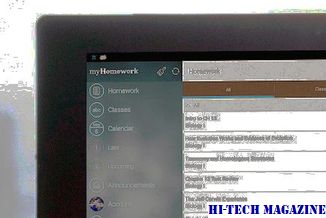
[Περαιτέρω ανάγνωση: Οι φορητοί υπολογιστές Adamo είναι κατασκευασμένοι από αλουμίνιο (με σχεδιασμό unibody, a-la MacBook Air) και θα έρχονται σε δύο χρώματα - όνυχα και μαργαριτάρια (ή ασπρόμαυρα για εσάς και για μένα) . Ο φορητός υπολογιστής διαθέτει οθόνη LCD 13,4 ιντσών με οπίσθιο φωτισμό γυαλιστερού χρώματος ευρείας οθόνης (16: 9) με ανάλυση 1,366 x 768, τοποθετημένη πίσω από ένα φύλλο από άκρη σε άκρη (που παρατηρήθηκε προηγουμένως στη νέα σειρά MacBook της Apple). Οι φορητοί υπολογιστές τ
Μετά από περίπου 20 χρόνια πώλησης επώνυμων μητρικών υπολογιστών γραφείου, η Intel θα ξεκινήσει να εξέρχεται αυτού του τμήματος της επιχείρησής της, δήλωσε ο εκπρόσωπος της Intel, Dan Snyder, στον PCWorld. Ο γίγαντας chip της Santa Clara θα ξεκινήσει την υποχώρηση από τις μητρικές πλακέτας της επιφάνειας εργασίας αμέσως μετά την αποστολή της επόμενης γενιάς του Haswell CPU και σχεδιάζει να διαλύσει την επιχειρησιακή της μονάδα Motherboard Business για τα επόμενα τρία χρόνια.

Η κίνηση της Intel ανταποκρίνεται στις πιέσεις της αγοράς από δύο κατευθύνσεις . Από τη μια πλευρά, ο κόσμος απλά δεν χρειάζεται τόσο πολλές μητρικές επιφάνειας εργασίας όσο και στο παρελθόν. Η ζήτηση μετατοπίζεται σε φορητούς υπολογιστές και tablet, οπότε η Intel ανταποκρίνεται στους μεταβαλλόμενους χρόνους. Από την άλλη πλευρά, εταιρείες όπως η Asus, η Gigabyte και η Asrock ικανοποιούν την υπάρχουσα ζήτηση με μια μεγάλη ποικιλία μητρικών προϊόντων με καινοτόμα χαρακτηριστικά.
Κατάργηση ή κατάργηση εγκατάστασης του Internet Explorer από τα Windows

Η Microsoft σας επιτρέπει πλέον να απεγκαταστήσετε τον Internet Explorer από τα Windows 10/8/7 χωρίς σπάζοντας οποιεσδήποτε άλλες λειτουργίες του λειτουργικού συστήματος που εξαρτώνται από αυτό. Διαβάστε αυτήν την ανάρτηση για να μάθετε πώς να καταργείτε τον Internet Explorer.







